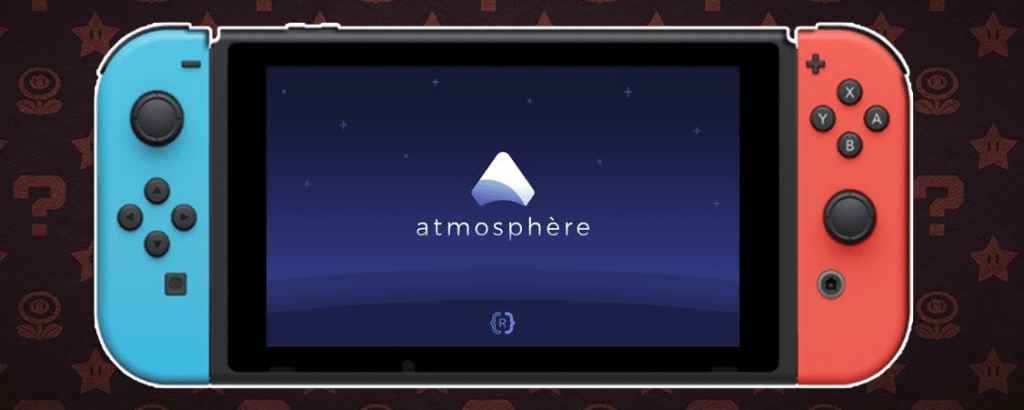Como muchos de los lectores sabrán el sistema operativo para Switch SX OS fue descontinuado, en su página web oficial actualmente cuelga un letrero de las autoridades americanos conforme esta web y sus propietarios están en un proceso de juicio y su web ha sido requisada por las autoridades.
Índice de este artículo
Desde entonces y tras la versión del sistema operativo pirata para Switch, el SX OS en su versión 3.10 beta, no ha aparecido ninguna nueva versión de dicho sistema SX OS.
Última versión de SX OS para Switch
La última versión publicada de SX OS es la 3.10, y esa actualización de SX OS en cuestión soporta hasta la versión del firmware oficial de Switch 11.0, actualmente vamos por la versión 13.
Así que no podremos ejecutar muchos de los nuevos juegos que han aparecido desde el 2021 y ni mucho menos los juegos nuevos que van a salir durante este y los siguientes años.
La solución pasa por cambiar el sistema operativo por otro más nuevo, en concreto Atmosphere.
Atmosphere soporta la última versión del firmware
Sí, en la actualidad puedes tener la 13.2.1 corriendo en tu Switch sin problema alguno y por su forma de funcionar probablemente aguante bastantes nuevas actualizaciones incluso antes de que tengas que actualizar el núcleo del propio Atmosphere
¿Merece la pena pasarse de SX OS a Atmosphere?
Si es buena idea o no pasar de SX OS a Atmosphere pues sí, rotúndamente sí.
Y es que ya sólo porque Atmosphere soporta las últimas versiones de firmware de Switch, incluida la 13.0.0. Mientras que SX OS no, tiene argumentos suficientes para convertirse en el sistema de tu Switch.
Como seguro que ya sabrás SX OS fue descontinuado en su desarrollo por motivos legales, los creadores han sido detenidos, juzgados y finalmente se enfrenta el actor principal de SX OS a una pena de tres años de prisión por enriquecerse con la venta de sistemas ilegales.
Esta detención bloqueó la web oficial de SX OS, y también su desarrollo, quedándose en una versión del sistema operativo pirata para Switch que soporta hasta la versión 11.0.0 del firmware de la misma.
Posteriormente han aparecido muchos juegos que exigen esa versión para poder funcionar por lo que han dejado de funcionar.
La versión de firmware 13 soporta cosas como auriculares mediante bluetooth las anteriores no, cosa que es muy de agradecer.
En este punto muchos usuarios se preguntarán si pierden las partidas guardadas en su Switch, es decir si van a tener que pasarse los juegos nuevamente desde cero, esto es algo que para algunos jugadores no resulta en absoluto agradable, si no más bien tedioso, pues la respuestas es que tranquilos, si hacen bien el paso de SX OS a Atmosphere podrán conservar sus partidas.
Si la pregunta va enfocada a las capturas de pantalla de sus partidas que tienen guardadas en sus consolas, pues también, no van a perderlas si siguen esta guía paso a paso.
Puedo actualizar OS X si arranco con mochilita
Sí, en ese caso lo que estás haciendo es utilizar el denominado método RCM por el cual la mochilita inyecta el payload en la memoria de la tarjeta para poder esquivar el arranque directo del sistema operativo original de Switch
Resumen de cómo pasar de SX SO a Atmosphere
Como en el siguiente apartado vamos a ver un paso a paso largo, para los más impacientes y a modo de resumen os diré que lo que vamos a hacer es cambiar el payload del sistema SX por el de Hekate, siendo el payload lo primero que carga la consola.
Desde Hekate crearemos una Emunand en la tarjeta microSD de la consola, en este emunand quedará grabado Atmosphere que será el que permitirá instalar juegos en la consola, así como otros programas de utilidad.
Pasar de SX OS a Atmosphere paso a paso
Paso 1: Conseguir los archivos
Lo primero que deberemos hacer es conseguir los archivos necesarios para realizar la conversión de SX OS a Atmosphere, esto lo podremos hacer desde GitHub, un repositorio de código fuente que podrás encontrar a través del siguiente >enlace<.
De no encontrarse también podrás dar con el paquete de ficheros necesarios mediante una búsqueda en duckduckgo, si quieres ver el tipo de búsqueda que precisas para conseguir estos archivos lo puedes hacer desde la siguiente dirección online.
Paso 2: Borrar archivos en la microSD de SX OS
Ahora lo único que deberemos hacer es apagar la consola Switch si la teníamos arrancada o en reposo, procederemos a extraer la tarjeta donde tenemos instalado SX OS y llevarla al PC desde donde borraremos el archivo boot.dat de la microSD, si en la microSD tenemos una carpeta con el nombre «atmosphere» también deberemos borrarla.
Paso 3: Grabar el boot.data con hekate y carpeta atmosphere
Ahora del paquete que hemos descargado con el sistema operativo Atmosphere, moveremos el archivo boot.data y la carpeta Atmosphere a la microSD y procederemos a extraer la microSD del PC y llevarla nuevamente a Switch.
Paso 4: Arrancar la Switch en hekate
Una vez la hemos insertado en la consola, tendremos que arrancar la Switch, si no arrancase y la pantalla quedase negra y estuvieses utilizando una consola «RCM» deberíamos de pincharle el dongle o mochilita previamente cargado durante unos 10 segundos, recuerda que la mochilita debe cargarse conectándola a un puerto USB o cargador de móvil durante unos segundos.
Si incluso así no arrancase nos quedaría sacar el mando derecho de la Switch e insertar el cortocircuitador en el carril, y proceder a arrancarla presionando power + volumen arriba.
Debería arrancar en Hekate.
Paso 5: Crear emuMMC de Atmosphere
Una vez tenemos Hekate arrancado vamos a hacer el siguiente procedimiento:
Ir al menú de emuMMC representado por un icono de átomo:
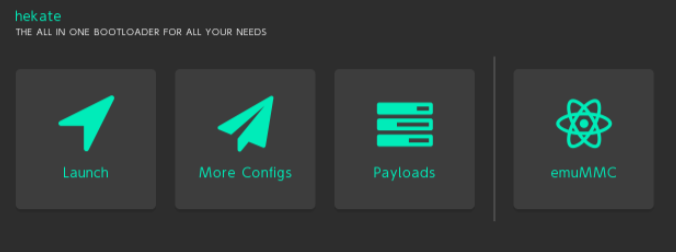
Una vez dentro de emuMMC, probablemente tengamos el Enabled de nuestra captura como disabled, entonces deberíamos proceder a realizar un «Create emuMMC»
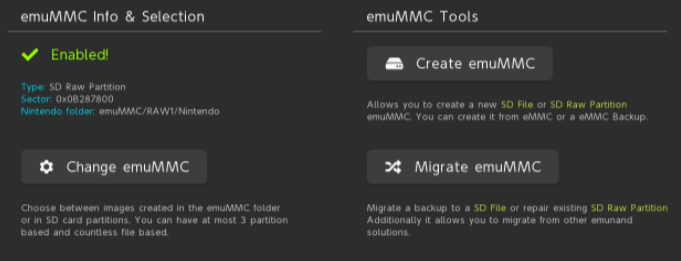
Ahora nos preguntará qué tipo de emuMMC deseamos crear, pulsaremos sobre SD File, que lo que hará será crear un archivo en la tarjeta de la microSD, tardará un ratito y no deberás hacer nada durante el proceso.
Paso 6: Cambiar y activar la emuMMC creada
Una vez creada la emuMMC, deberemos pulsar sobre «Change emuMMC» y en a partir de ese momento ya nos aparecerá Enabled.
Paso 7: Lanzar Atmosphere
Ahora podemos ir hacia atrás y pulsar en el botón Launch y pulsar sobre el emuMMC creado para que arranque la consola, esta vez, ya bajo Atmosphere
Hemos acabado la parte esencial de pasar de SX OS a Atmosphere, ahora tocará poner al día la consola e instalar juegos en ella.
Si ya teníamos juegos instalados en la SD esto no funcionarán, aunque no estén borrados habrá que instalarlos de nuevo, tranquilo que no perderás las partidas ya que las mismas se graban en la memoria principal.
Actualizar el firmware de switch a la última versión
Ahora que ya hemos instalado Atmosphere podremos subir la versión del firmware a una más reciente.
Para instalar un nuevo Firmware lo primero será conocer que versiones soporta la versión actual de Atmosphere, en nuestro caso soporta la última 13.2.1
Para instalarla, lo mejor es hacerlo offline, así te evitas sorpresas, claro que para ello deberemos descargar el firmware correspondiente desde el PC de forma manual, lo haremos desde la siguiente dirección online: >aquí<
Una vez descargado lo copiamos a una carpeta de la microSD desde el PC
De vuelta en la Switch tendremos que ir a Album y desde allí ir al programa «Daybreak», buscamos el firmware que hemos copiado en la tarjeta y voilá, a actualizar se ha dicho
¿Cómo instalar juegos?
Para instalar videojuegos en la Switch tenemos que descargarnos además de Atmosphere algunas aplicaciones que nos permiten instalarlos, tanto en la propia memoria interna de la Switch como en cualquier tarjeta microSD.
Existen paquetes de aplicaciones listos y ya preparados para copiar en el directorio Switch de la micro SD, tan sólo deberás buscarlos por la red.
Una vez instalados estos programas podrás ejecutarlos de diferentes maneras, si tu consola es RCM, es decir, arranca con la mochilita de SX OS, lo deberás ahcer desde la opción de «Album» tal y como lo hacías con SX OS, si tienes chip o está flasheada podrás arrancarlos directamente.
La forma de instalar juegos cambia respecto a SX OS, ahora podremos utilizar diversas aplicaciones, entre ellas una de las mejores es Awoo Installer, muy simpático de usar y con unos soniditos entrañables, Awoo Installer nos funcionará para archivos .nsp y .xci y que tras actualizar ya te propone el borrado de las fuentes, y así ganarás espacio en disco.
También podrás hacerlo con Tinfoil, que es ya todo un clásico pero que a mi nunca me acabó de agradar del todo, manías.
Otra opción es Goldleaf aunque sólo para los juegos de switch en .nsp, además de estos dos que son gráficamente más fáciles, tenemos el programa DBI que ya viene en muchos paquetitos llamados «HATS» para instalar todo tipo de juegos, incluidos los .nzs y este DBI desde luego es mi favorito porque tiene una interfaz textual muy retro que me recuerda sobremanera al sistema operativo de Commodore 64.
Una vez instalado un juego puedes eliminar el archivo .nsp o .xci desde donde lo has instalado para que no te ocupen espacio, algunas apps como Awoo Installer
¿Qué pasa con las partidas grabadas?
En principio, si no cambias de tarjeta no perderás ninguna, lo que no obstante te recomiendo es que vayas haciendo copias periódicas de las partidas de los juegos en los que tenga los mayores avances realizados en tu PC.
Esto lo recomiendo porque seguro que vas a trastear con la tarjeta microSD arriba y abajo instalando y desinstalando juegos, y es fácil o bueno, no es muy difícil corromperla o inutilizarla con un uso excesivo, de esta forma tendrás siempre una copia de las partidas en tu PC.
Para hacer las copias te recomiendo que te instales el programa JKSV, no es que sea muy cómodo de usar porque deberás ir juego a juego, pero cumple con su funcionalidad.